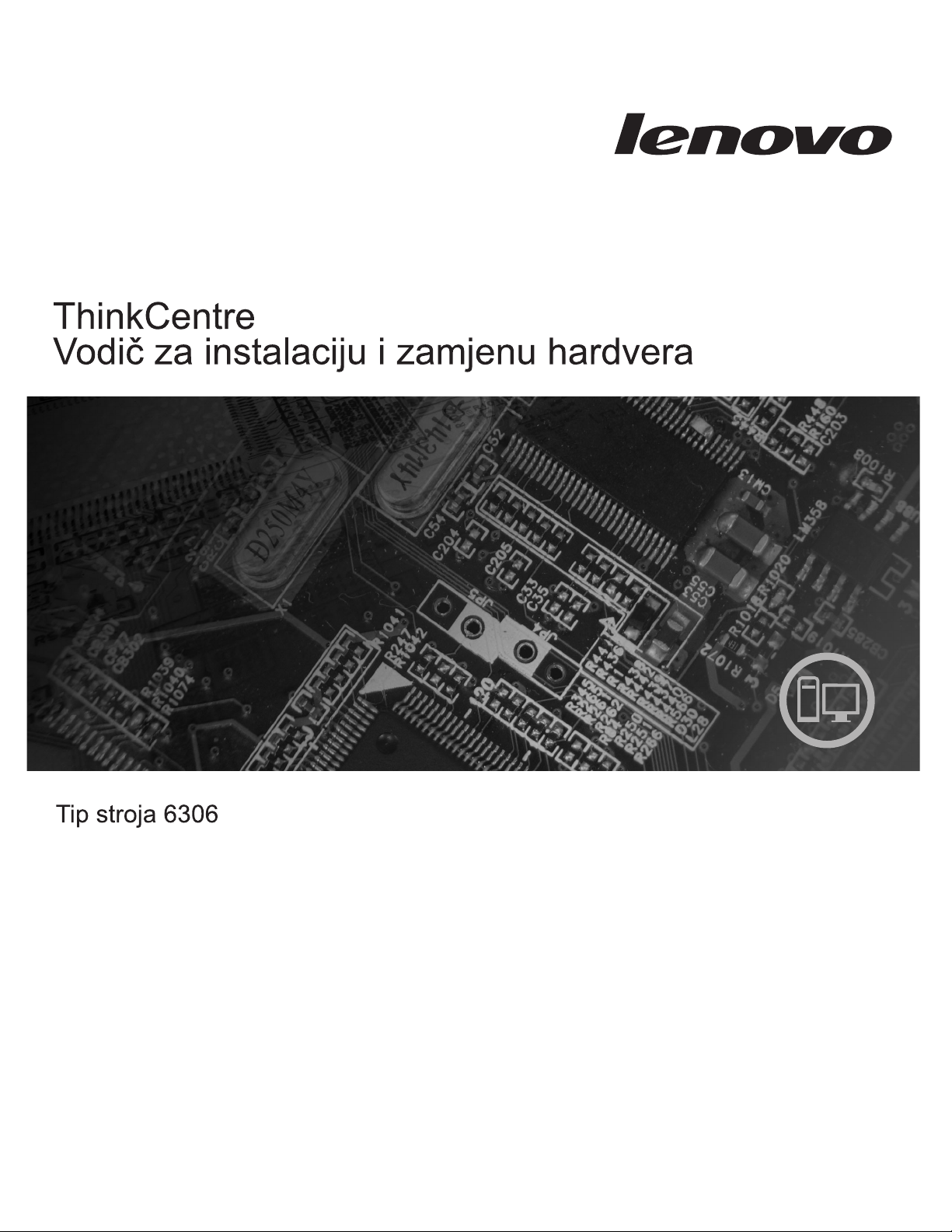

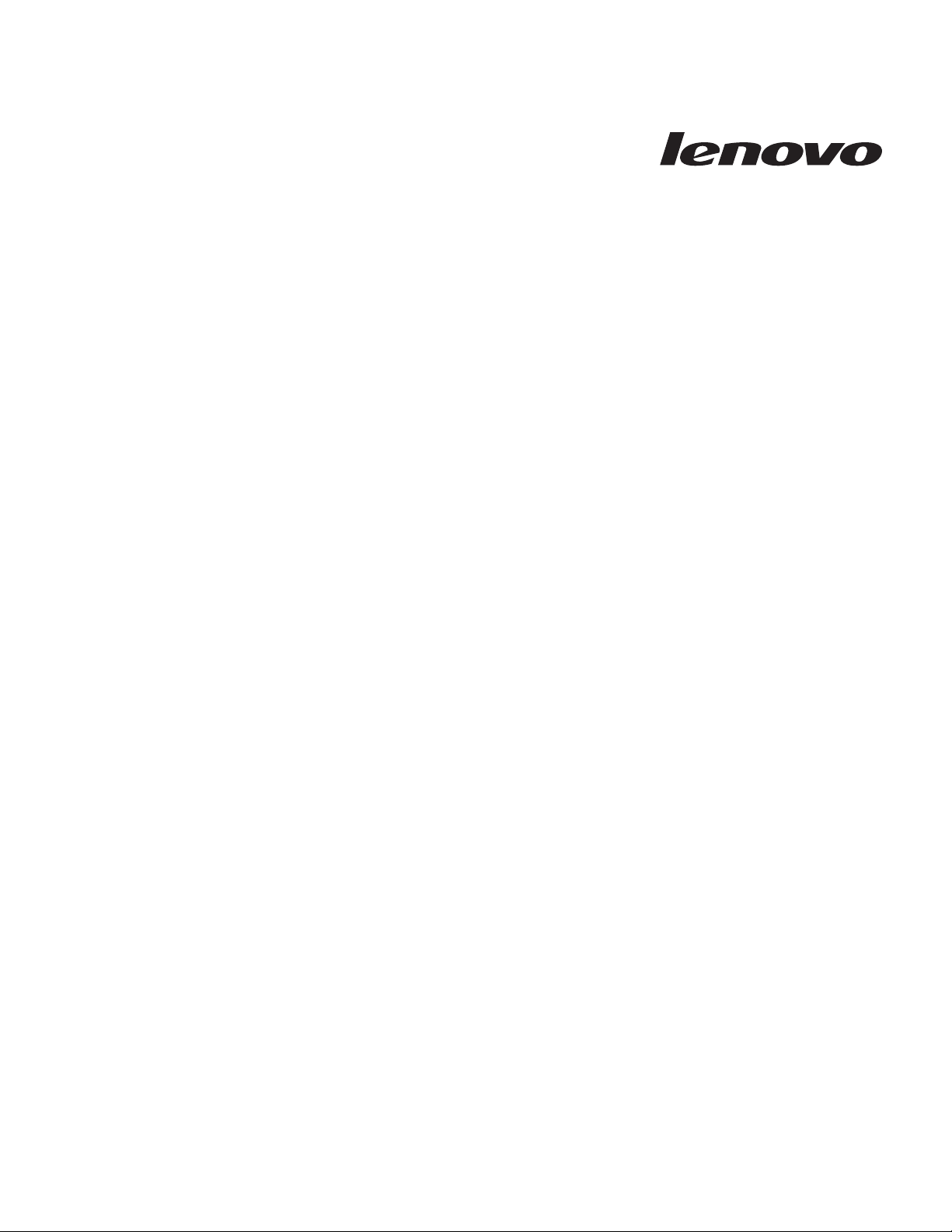
ThinkCentre
Vodič za instalaciju i zamjenu hardvera

Napomena
Prije upotrebe ovih informacija i proizvoda koji one podržavaju, svakako pročitajte i proučite ThinkCentre Vodič za sigurnost i jamstvo za
ovaj proizvod i “Napomene”, na stranici 43.
Prvo izdanje (listopad, 2008)
© Copyright Lenovo 2005, 2008.
Dijelovi © Copyright International Business Machines Corporation 2005.
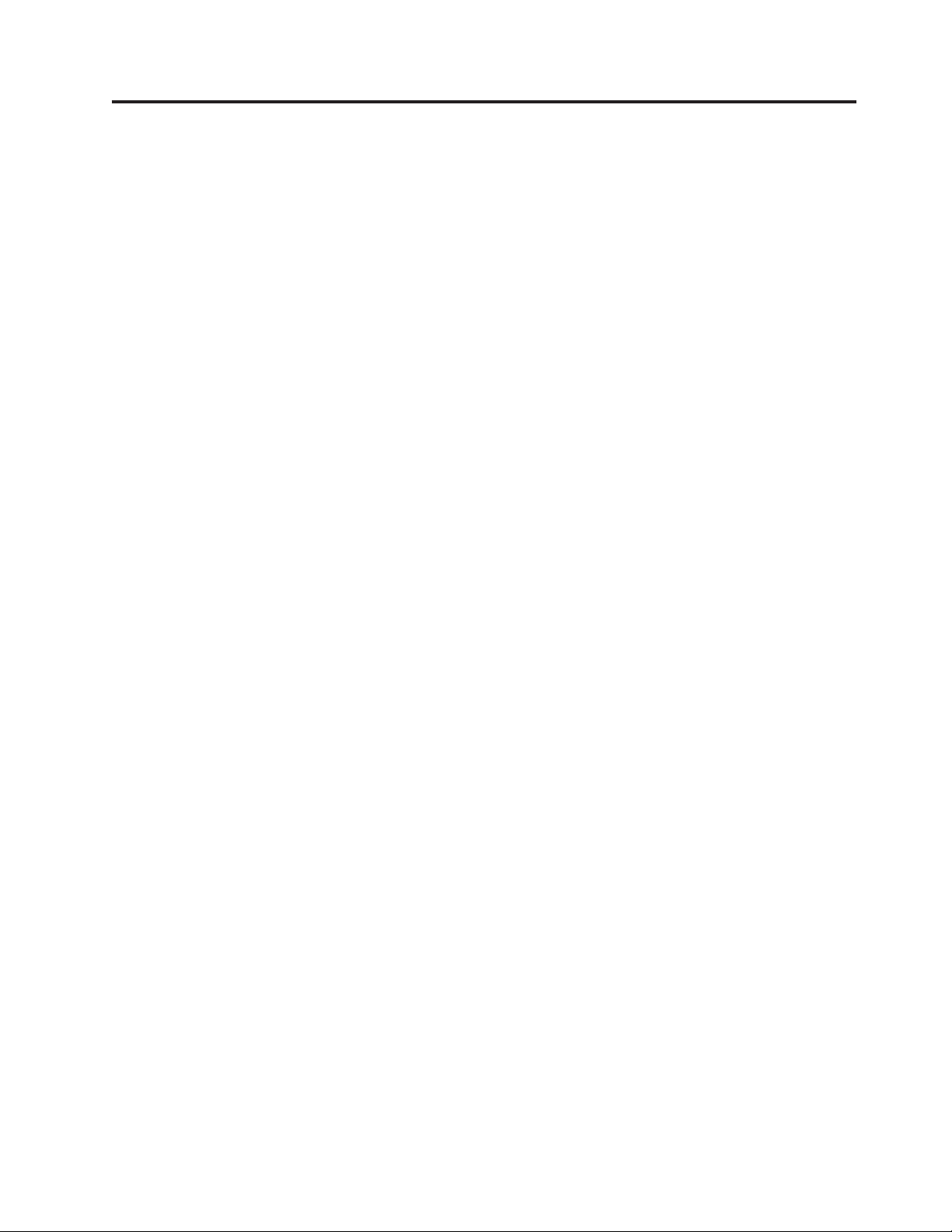
Sadržaj
Slike . . . . . . . . . . . . . . . .v
Poglavlje 1. Važne sigurnosne
informacije . . . . . . . . . . . . .1
Poglavlje 2. Pregled . . . . . . . . . .3
Dodatni resursi s informacijama . . . . . . . . .3
Rukovanje statički-osjetljivim ureajima . . . . . .4
Lokacije . . . . . . . . . . . . . . . .5
Lociranje kontrola i konektora na prednjoj strani
računala . . . . . . . . . . . . . . .5
Lociranje konektora na stražnjoj strani računala . . .6
Lociranje komponenti . . . . . . . . . . .8
Identificiranje dijelova na sistemskoj ploči . . . . .9
Poglavlje 3. Instaliranje opcija i zamjena
hardvera . . . . . . . . . . . . . .11
Instaliranje eksternih opcija . . . . . . . . . .11
Uklanjanje poklopca . . . . . . . . . . . .11
Uklanjanje i postavljanje prednjeg ležišta . . . . . .13
Instaliranje internih opcija . . . . . . . . . .14
Instaliranje adaptorske kartice . . . . . . . .14
Instaliranje internih pogona . . . . . . . . .16
Zamjena baterije . . . . . . . . . . . . .20
Zamjena izvora napajanja . . . . . . . . . .21
Zamjena pogona tvrdog diska . . . . . . . . .23
Zamjena optičkog pogona . . . . . . . . . .26
Zamjena disketnog pogona . . . . . . . . . .27
Zamjena memorijskog modula . . . . . . . . .28
Zamjena adaptorske kartice . . . . . . . . . .30
Zamjena sklopa sistemskog ventilatora . . . . . . .32
Zamjena prednjeg audio i USB sklopa . . . . . . .34
Zamjena tipkovnice . . . . . . . . . . . .35
Zamjena miša . . . . . . . . . . . . . .35
Poglavlje 4. Dovršetak zamjene dijelova 37
Dobivanje pogonitelja ureaja . . . . . . . . .38
Poglavlje 5. Funkcije sigurnosti . . . .39
Integrirana kabelska brava . . . . . . . . . .39
Lokot . . . . . . . . . . . . . . . .40
Zaštita lozinkom . . . . . . . . . . . . .40
Brisanje izgubljene ili zaboravljene lozinke (čišćenje
CMOS-a) . . . . . . . . . . . . . . .40
Dodatak. Napomene . . . . . . . . .43
Napomena za televizijski izlaz . . . . . . . . .44
Zaštitni znaci . . . . . . . . . . . . . .44
Kazalo . . . . . . . . . . . . . . .45
© Lenovo 2005, 2008. Dijelovi © IBM Corp. 2005. iii
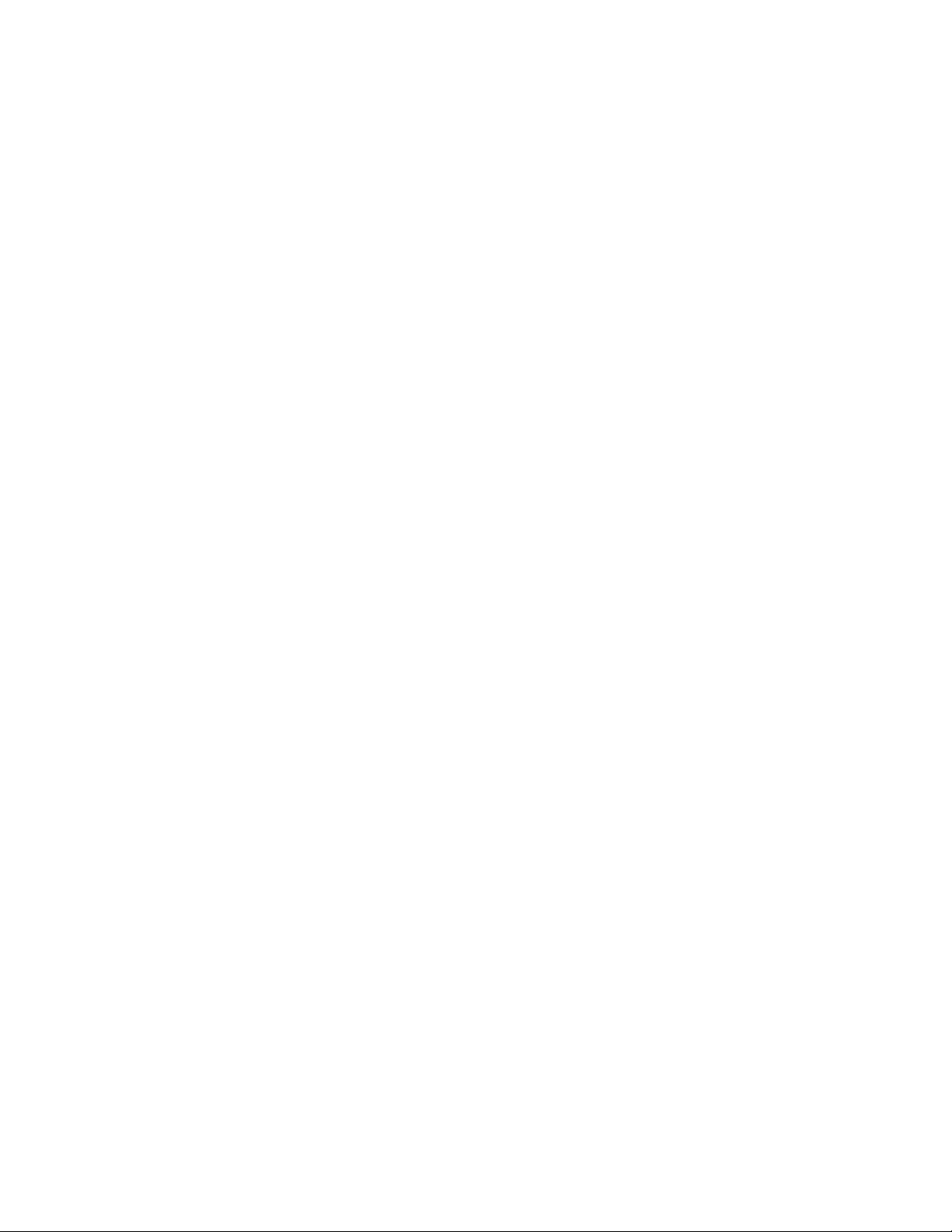
iv Vodič za instalaciju i zamjenu hardvera
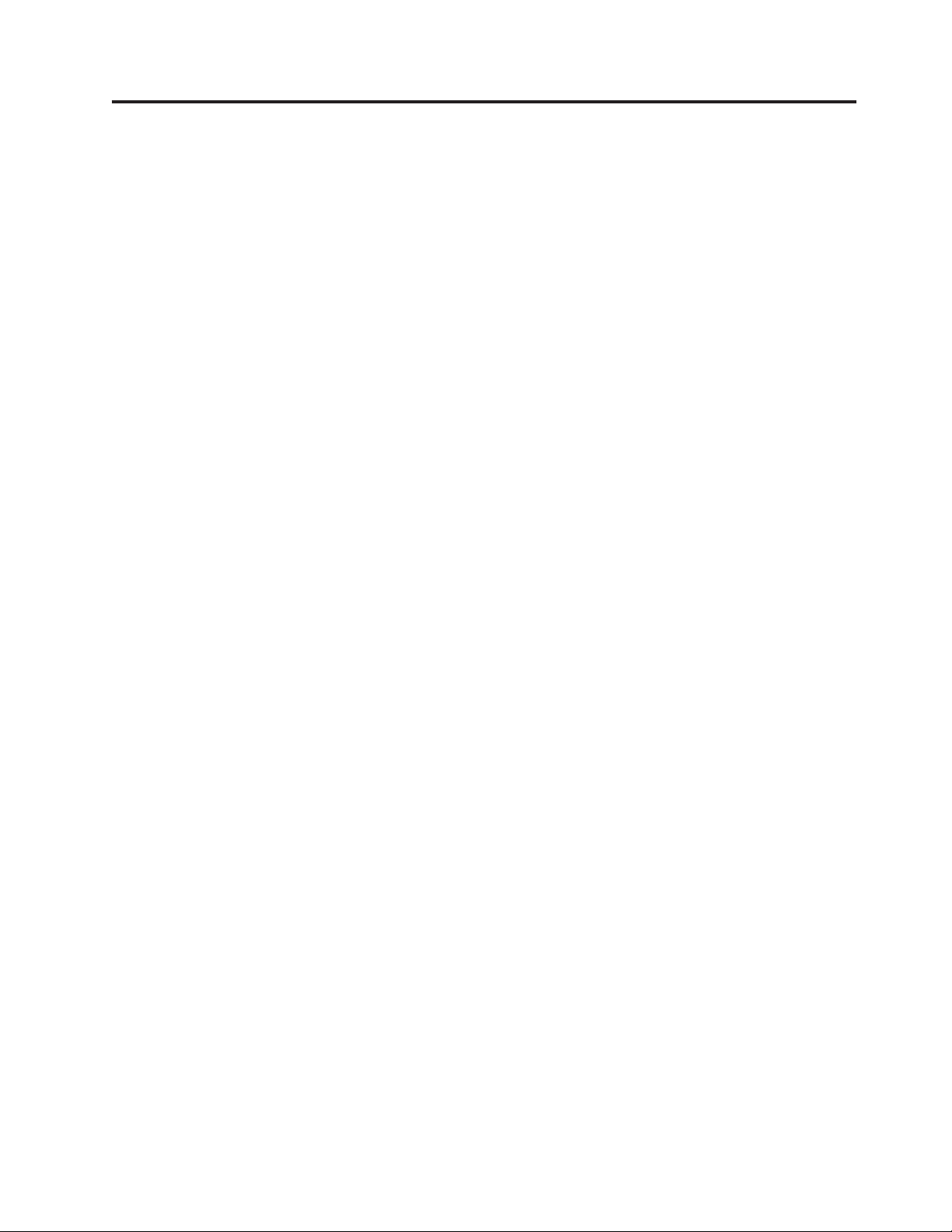
Slike
1. Kontrole i konektori . . . . . . . . . . .5
2. Lokacije stražnjeg konektora . . . . . . . .6
3. Lokacije komponenti . . . . . . . . . .8
4. Lokacije dijelova na sistemskoj ploči . . . . . .9
5. Uklanjanje poklopca računala . . . . . . .12
6. Uklanjanje prednjeg ležišta . . . . . . . .13
7. Otvaranje zasuna adaptora . . . . . . . .14
8. Zatvaranje zasuna adaptora . . . . . . . .15
9. Lokacije ležišta pogona . . . . . . . . .17
10. Lociranje rezervnog držača . . . . . . . .18
11. Instaliranje držača . . . . . . . . . . .19
12. Instaliranje novog pogona . . . . . . . . .19
13. Instaliranje serijskog ATA pogona . . . . . .20
14. Uklanjanje stare baterije . . . . . . . . .20
15. Instaliranje nove baterije . . . . . . . . .21
16. Uklanjanje vijaka koji učvršćuju dovod napajanja 22
17. Uklanjanje primarnog pogona tvrdog diska . . .23
18. Instaliranje primarnog pogona tvrdog diska u držače 24
19. Instaliranje pogona tvrdog diska i držača . . . .25
20. Uklanjanje optičkog pogona . . . . . . . .26
21. Kvačica za zadržavanje za optički pogon . . . .26
22. Uklanjanje disketnog pogona . . . . . . . .27
23. Kvačica za zadržavanje za disketni pogon . . . .28
24. Uklanjanje memorijskog modula . . . . . .28
25. Postavljanje memorijskog modula . . . . . .29
26. Uklanjanje adaptorske kartice . . . . . . .30
27. Instaliranje nove adaptorske kartice . . . . . .31
28. Uklanjanje sklopa sistemskog ventilatora . . . .32
29. Zamjena sklopa sistemskog ventilatora . . . . .33
30. Uklanjanje prednjeg audio i USB sklopa . . . .34
31. Konektori tipkovnice . . . . . . . . . .35
32. Konektori miša . . . . . . . . . . . .36
33. Zamjena poklopca računala . . . . . . . .37
34. Integrirana kabelska brava . . . . . . . .39
35. Instaliranje lokota . . . . . . . . . . .40
© Lenovo 2005, 2008. Dijelovi © IBM Corp. 2005. v
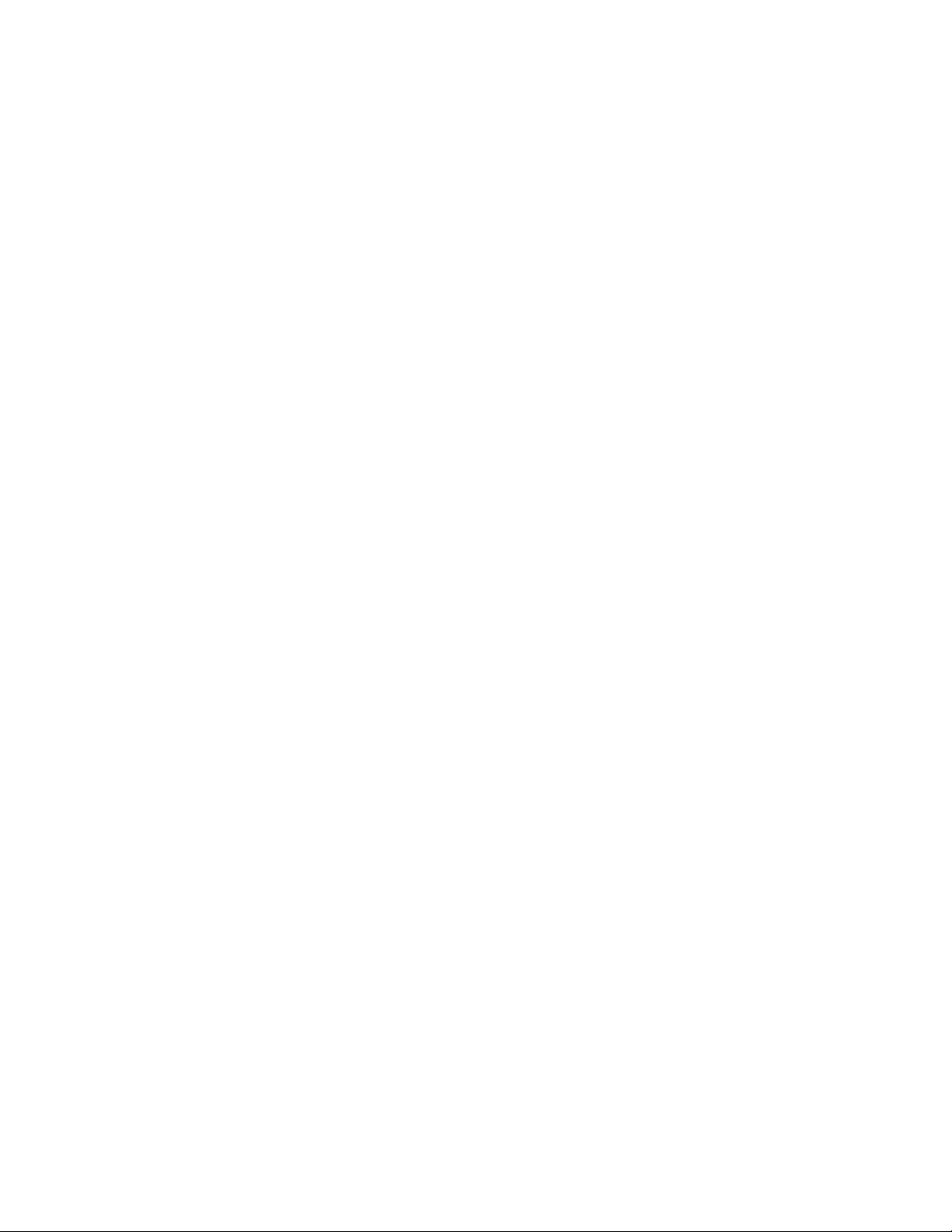
vi Vodič za instalaciju i zamjenu hardvera
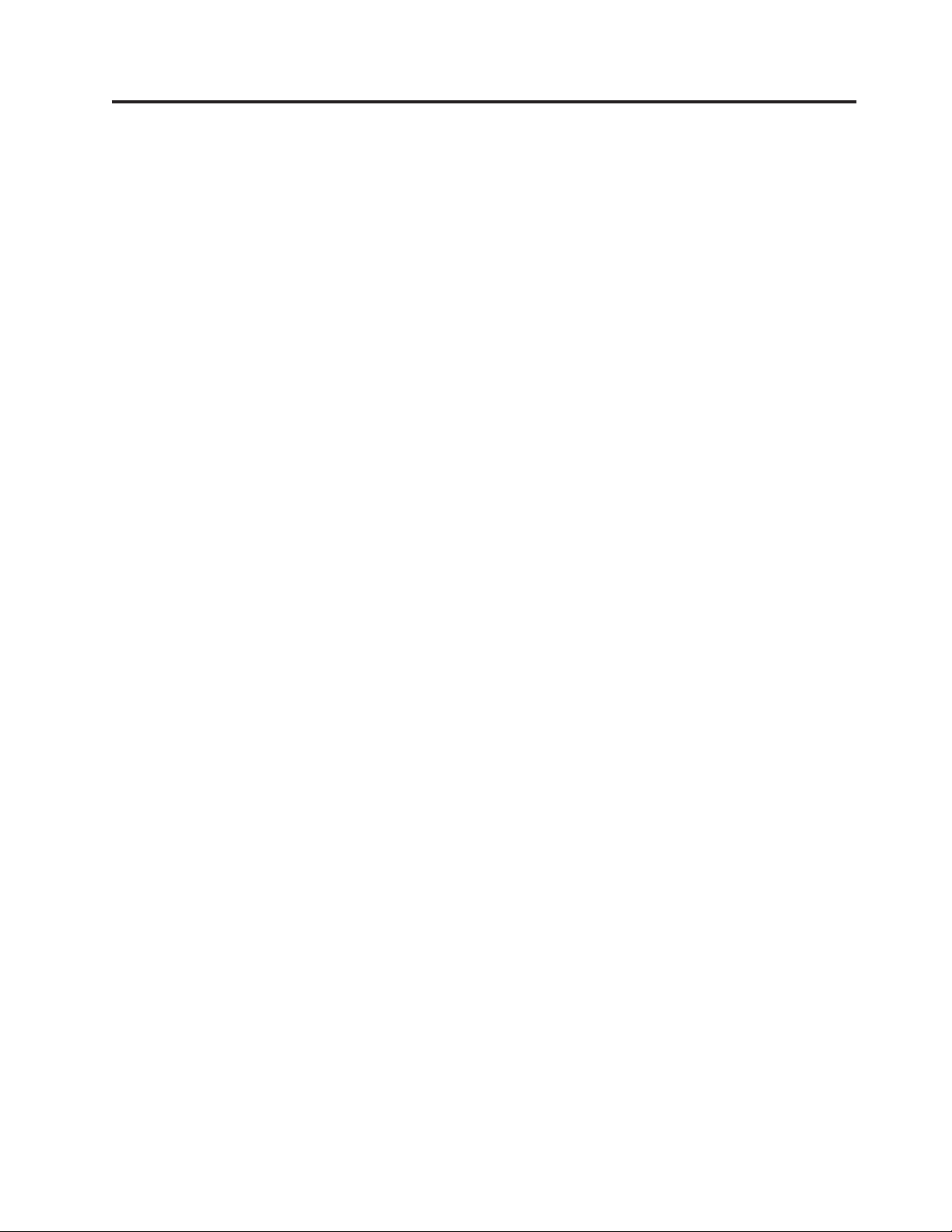
Poglavlje 1. Važne sigurnosne informacije
Pozor:
Prije upotrebe ovog priručnika trebate pročitati i razumjeti sve povezane sigurnosne
informacije za ovaj proizvod. Pogledajte ThinkCentre Vodič za sigurnost i jamstvo koji ste
primili s ovim proizvodom, radi zadnjih informacija o sigurnosti. Čitanje i
razumijevanje tih sigurnosnih informacija smanjuje rizik od osobnih ozljeda ili šteta na
proizvodu.
Ako više nemate kopiju ThinkCentre Vodiča za sigurnost i jamstvo, možete ju dobiti online na
Web stranici Lenovo® podrške na:
http://www.lenovo.com/support
© Lenovo 2005, 2008. Dijelovi © IBM Corp. 2005. 1
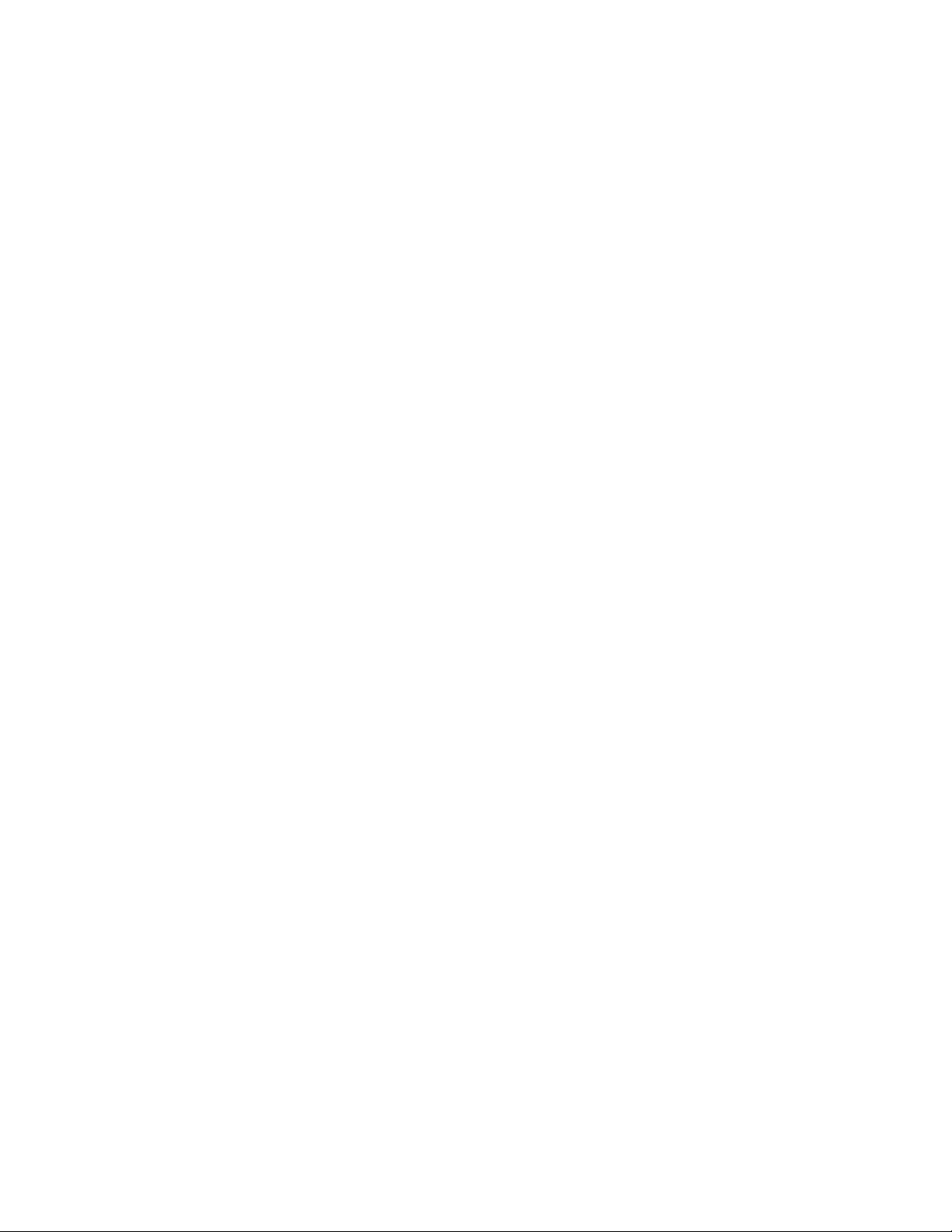
2 Vodič za instalaciju i zamjenu hardvera
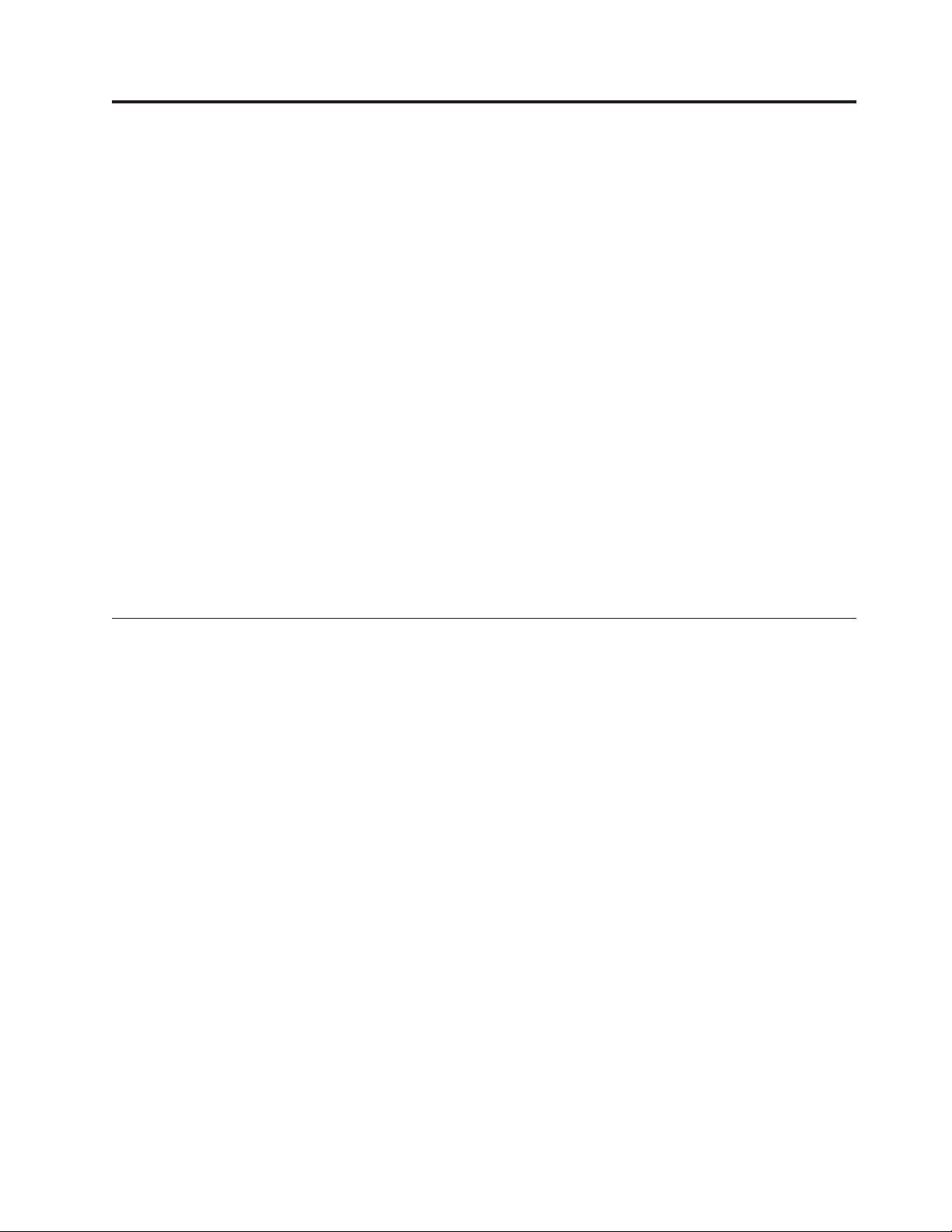
Poglavlje 2. Pregled
Ovaj vodič sadrži informacije o instaliranju ili zamjeni Korisnički zamjenjivih jedinica
(CRU-ovi). Ovaj vodič ne sadrži postupke za sve dijelove. Pretpostavlja se da kablove,
prekidače i odreene mehaničke dijelove školovani serviseri mogu zamijeniti bez
korak-po-korak uputa.
Bilješka: Koristite samo dijelove koje isporučuje Lenovo.
Ovaj vodič sadrži upute za instalaciju ili zamjenu sljedećih dijelova:
v Baterija
v Dovod napajanja
v Pogon tvrdog diska
v Optički pogon
v Disketni pogon
v Memorijski modul
v Adaptorska kartica
v Sklop sistemskog ventilatora
v Prednji audio i USB sklop
v Tipkovnica
v Miš
Dodatni resursi s informacijama
Ako imate pristup Internetu, možete doći do najsvježijih informacija za vaše računalo na:
http://www.lenovo.com/support
Možete naći:
v Informacije o uklanjanju i instalaciji CRU-ova
v Video za CRU uklanjanje i instalaciju
v Publikacije
v Informacije o rješavanju problema
v Informacije o dijelovima
v Spuštanja i pogonitelji
v Veze na druge korisne izvore informacija
v Popis telefona Centra za podršku
© Lenovo 2005, 2008. Dijelovi © IBM Corp. 2005. 3
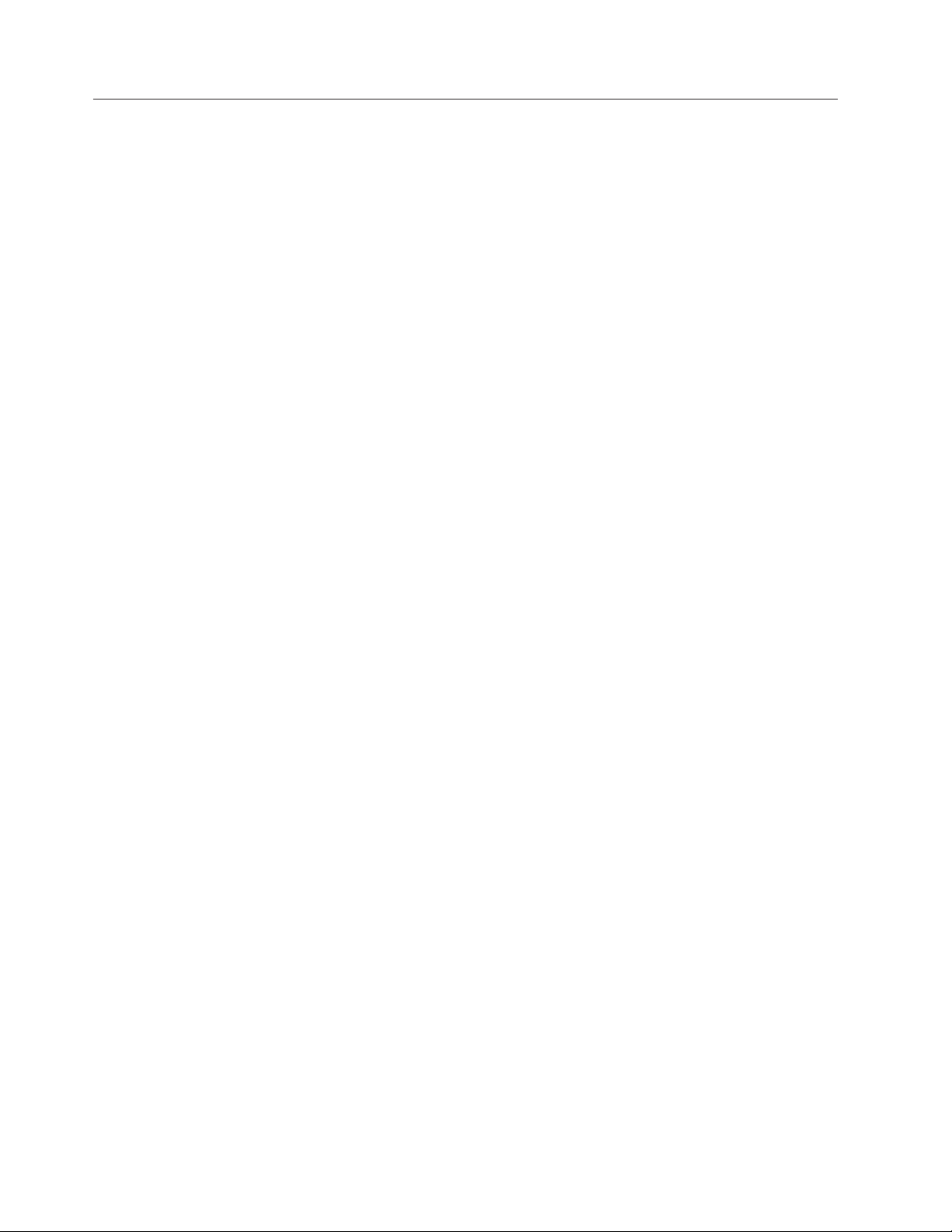
Rukovanje statički-osjetljivim ureajima
Ne otvarajte zaštitno pakiranje u kojem je novi dio dok ne uklonite pokvareni dio iz računala i
dok ne budete spremni za instaliranje novog dijela. Statički elektricitet, iako bezopasan za
vas, može ozbiljno oštetiti neke komponente i dijelove računala.
Kad rukujete s dijelovima i komponentama računala poduzmite sljedeće mjere
predostrožnosti da izbjegnete štetu od statičkog elektriciteta:
v Ograničite vaše kretanje. Kretnje mogu uzrokovati stvaranje statičkog elektriciteta oko vas.
v Uvijek pažljivo dodirujte dijelove i ostale komponente računala. Držite adaptorske kartice,
memorijske module, sistemske ploče i mikroprocesore za rubove. Nikad ne dodirujte
izložene strujne krugove.
v Spriječite da netko drugi dodiruje dijelove i ostale komponente računala.
v Prije zamjene dijela, prislonite zaštitno pakiranje u kojem se nalazi dio na metalni poklopac
priključnice za proširenje ili na neku drugu neobojenu metalnu površinu na računalu u
vremenu od bar dvije sekunde. Time će se smanjiti statički elektricitet na pakiranju i na
vašem tijelu.
v Kad je moguće, izvadite novi dio iz zaštitnog pakiranja i odmah ga stavite na njegovo
mjesto u računalu, bez da ga stavljate na neko drugo mjesto. Ako to nije moguće, stavite
zaštitno pakiranje na ravnu, glatku površinu i onda stavite dio na to pakiranje.
v Ne stavljajte dio na poklopac računala ili na neku drugu metalnu površinu.
4 Vodič za instalaciju i zamjenu hardvera
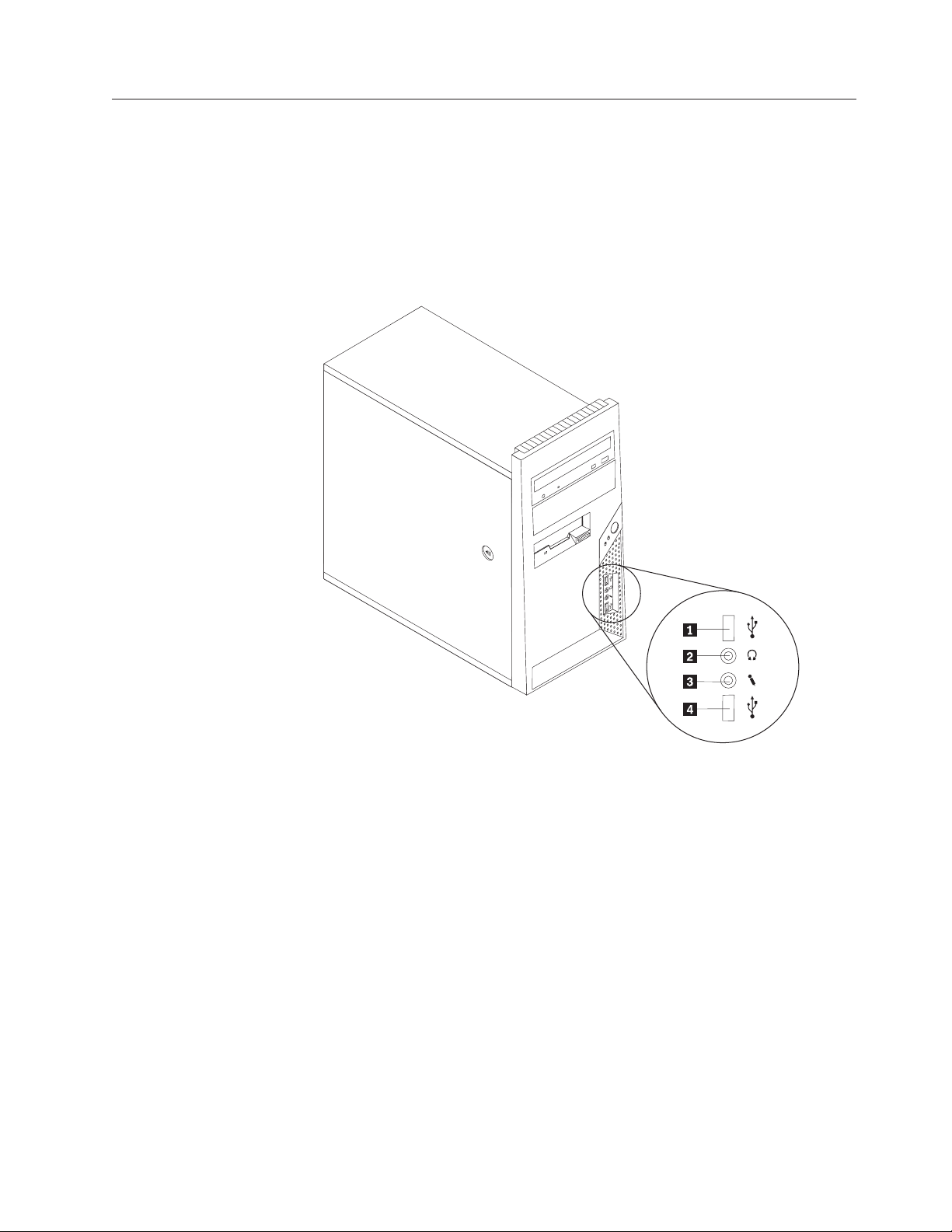
Lokacije
Ovo poglavlje sadrži ilustracije za pomoć u pronalaženju različitih konektora, tipki i
komponenti računala.
Lociranje kontrola i konektora na prednjoj strani računala
Slika 1 pokazuje smještaj kontrola i konektora na prednjoj strani vašeg računala.
Bilješka: Sva računala neće imati sve prikazane kontrole i konektore.
Slika 1. Kontrole i konektori
1 USB konektor 3 Konektor za mikrofon
2 Konektor slušalica 4 USB konektor
Poglavlje 2. Pregled 5
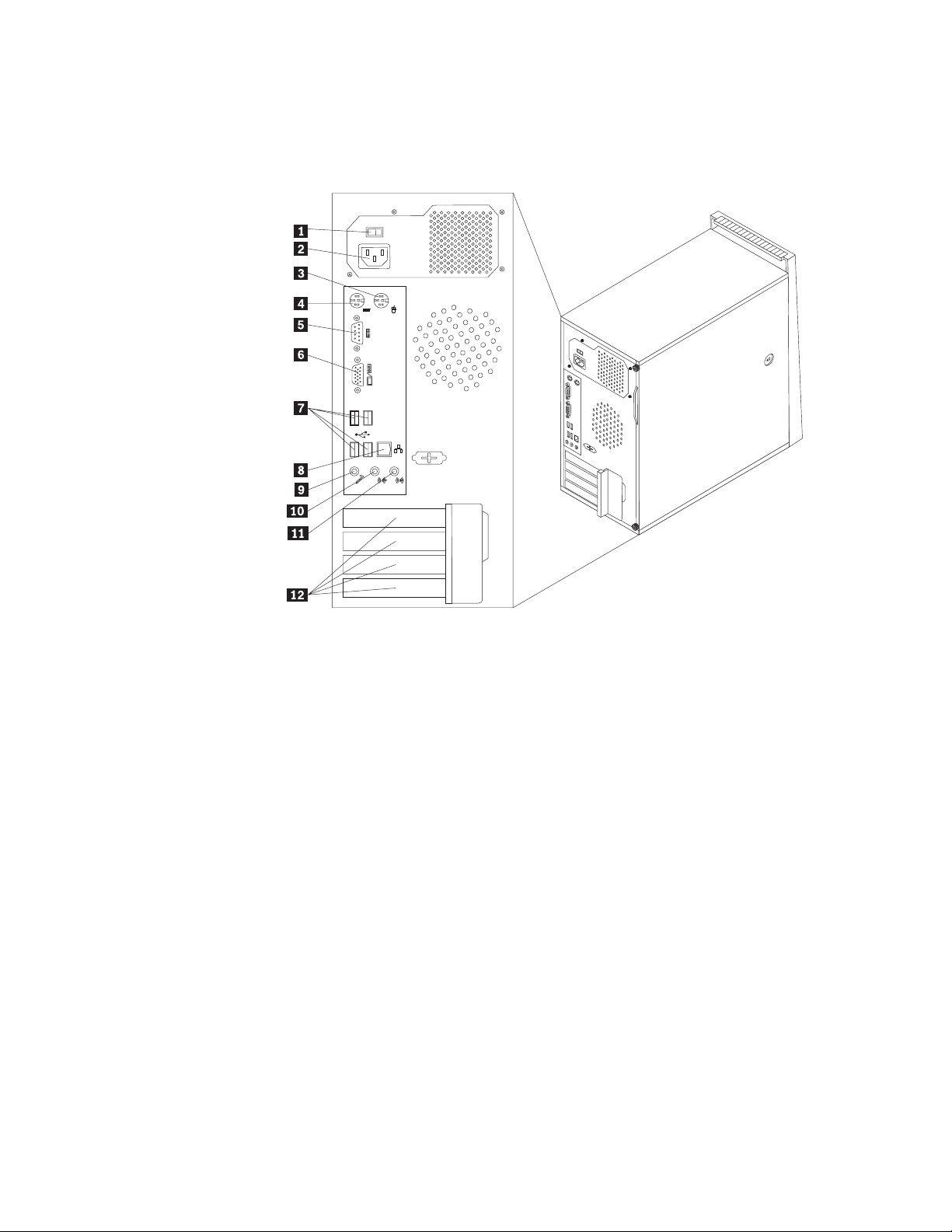
Lociranje konektora na stražnjoj strani računala
Slika 2 pokazuje smještaj konektora na stražnjoj strani računala. Neki konektori na stražnjoj
strani računala su posebno obojeni za pomoć u odreivanju mjesta za spajanje kablova.
Slika 2. Lokacije stražnjeg konektora
1 Prekidač za izbor napona (neki
7 USB konektori (4)
modeli)
2 Konektor dovoda napajanja 8 Ethernet konektor
3 Standardni konektor miša 9 Konektor za mikrofon
4 Standardni konektor tipkovnice 10 Audio line-out konektor
5 Serijski port 11 Audio line-in konektor
6 Konektor VGA monitora 12 Priključnice adaptorske kartice (4)
6 Vodič za instalaciju i zamjenu hardvera
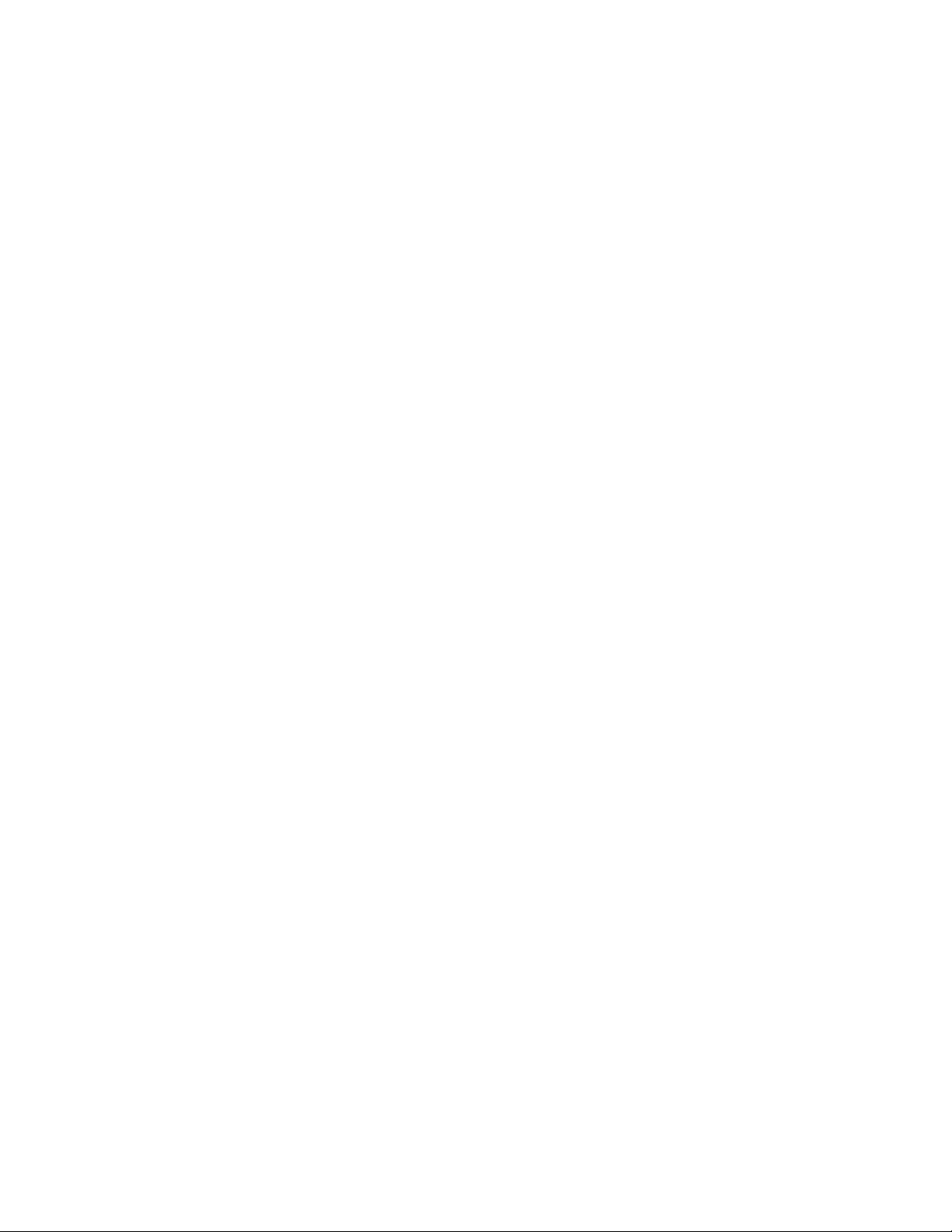
Konektor Opis
Standardni konektor miša Koristi se za spajanje miša, pointera ili drugog ureaja za pokazivanje
koji koristi standardni konektor za miša.
Standardni konektor
tipkovnice
Koristi se za spajanje tipkovnice koja koristi standardni konektor
tipkovnice.
Serijski port Koristi se za spajanje eksternog modema, serijskog pisača ili drugih
ureaja koji koriste 9-pinski serijski port.
USB konektor Koriste se za spajanje ureaja koji zahtijeva Universal Serial Bus
(USB) konektor, kao što je USB tipkovnica, USB miš, USB skener ili
USB pisač. Ako imate više od šest USB ureaja, možete kupiti USB
hub, na koji možete spojiti dodatne USB ureaje.
Ethernet konektor Koristi se za spajanje Ethernet kabla za mrežu lokalnog područja
(LAN).
Bilješka: Da bi računalo radilo u okviru FCC ograničenja za Klasu B,
trebate koristiti Ethernet kabel kategorije 5.
Audio line-out konektor Koristi se za slanje audio signala iz računala na eksterne ureaje, kao
što su stereo zvučnici s vlastitim napajanjem (zvučnici s ugraenim
pojačalima), slušalice, multimedijske tipkovnice ili audio line in
konektor na stereo sistemu ili drugom eksternom ureaju za snimanje.
Audio line-in konektor Koristi se za primanje audio signala iz eksternog audio ureaja, kao što
je stereo sistem. Kad spojite eksterni audio ureaj, kabel se povezuje
izmeu audio line out konektora ureaja i audio line in konektora na
računalu.
Poglavlje 2. Pregled 7
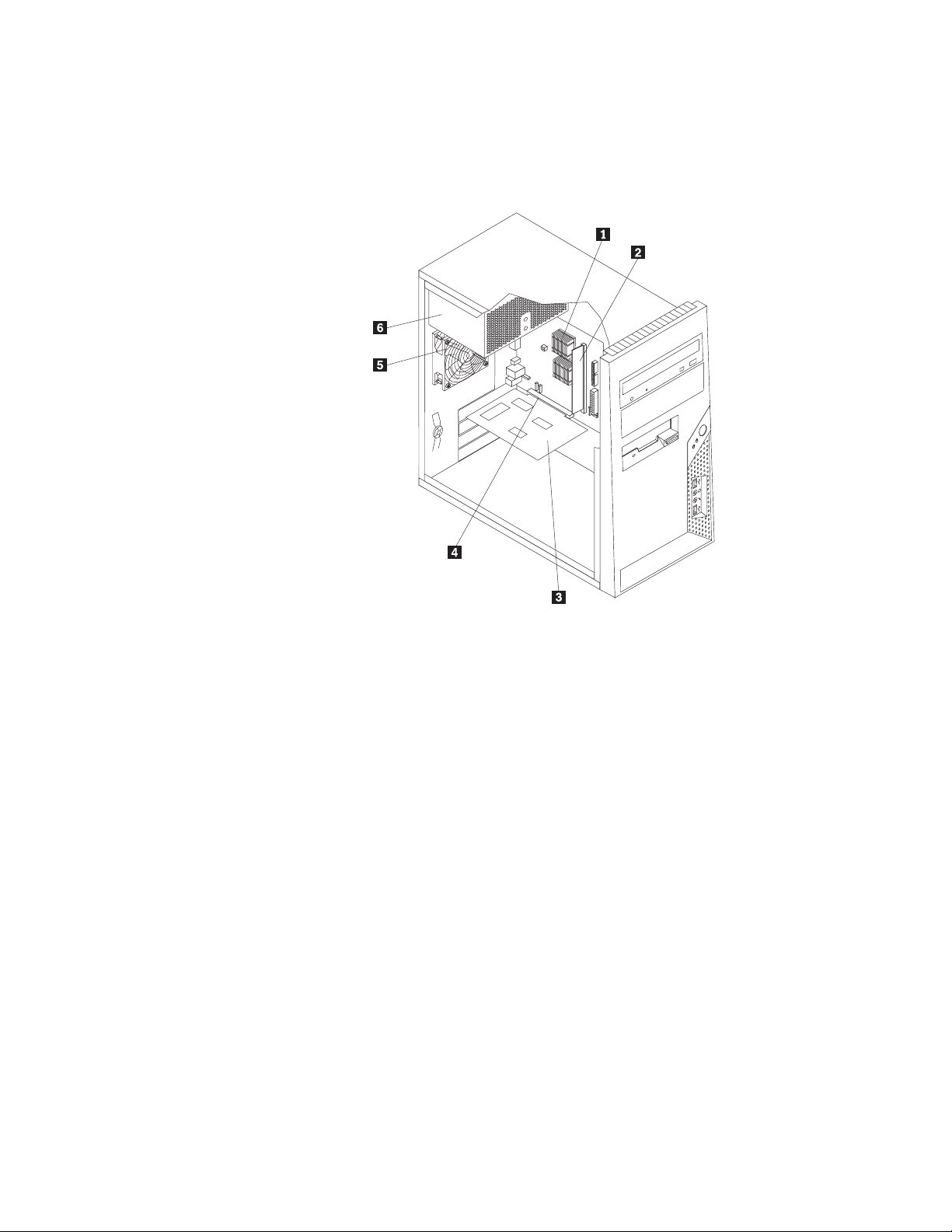
Lociranje komponenti
Za uklanjanje poklopca računala pogledajte “Uklanjanje poklopca” na stranici 11.
Slika 3 pokazuje smještaj različitih komponenti u vašem računalu.
Slika 3. Lokacije komponenti
1 Mikroprocesor i hladnjak 4 Priključnica adaptorske kartice
2 Memorijski modul 5 Sklop sistemskog ventilatora
3 Adaptorska kartica 6 Dovod napajanja
8 Vodič za instalaciju i zamjenu hardvera
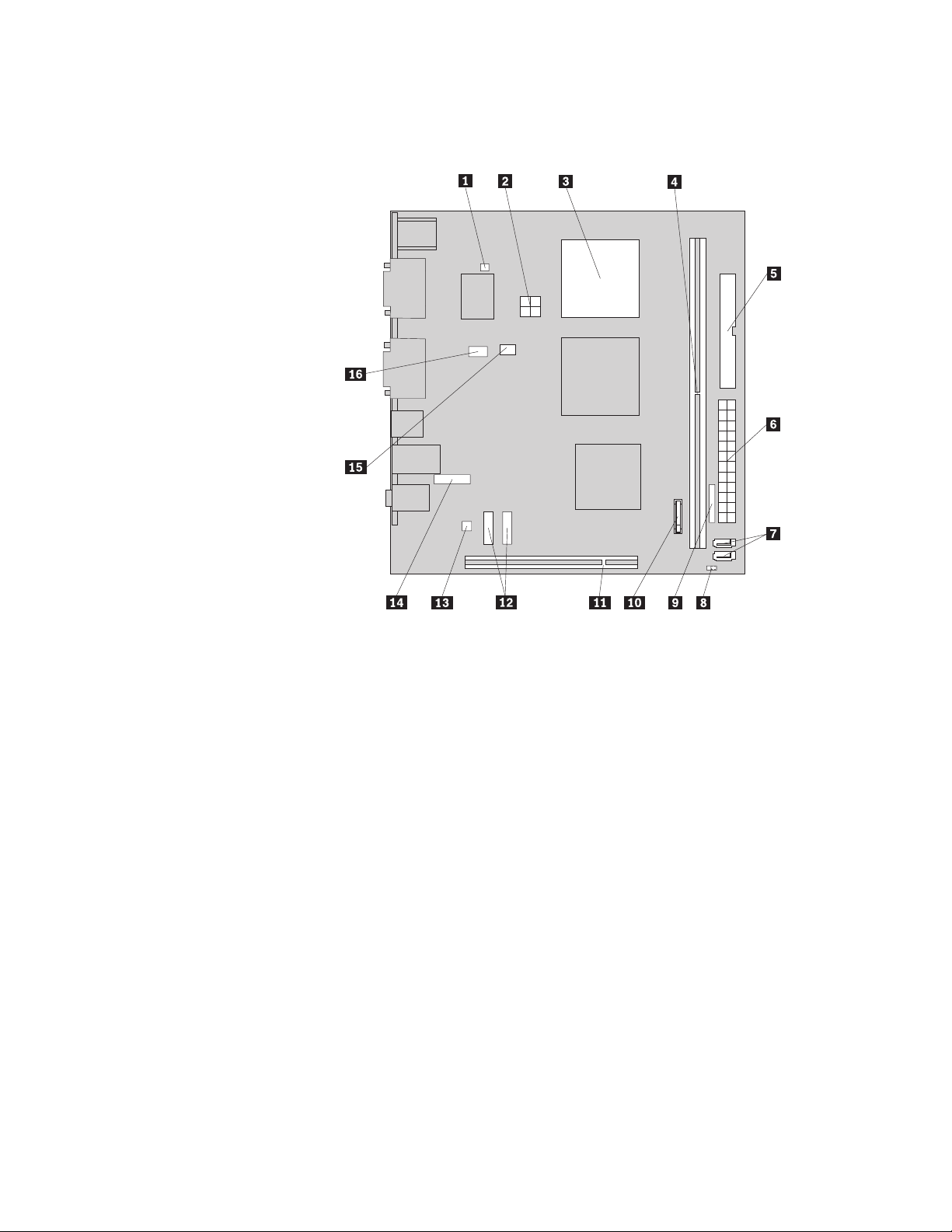
Identificiranje dijelova na sistemskoj ploči
Slika 4 pokazuje smještaj dijelova na sistemskoj ploči.
Slika 4. Lokacije dijelova na sistemskoj ploči
1 Konektor termalnog senzora 9 Konektor prednjeg panela
2 Strujni priključak sa 4 izvoda 10 Baterija
3 Mikroprocesor i hladnjak 11 Priključnica adaptorske kartice
4 Memorijska priključnica 12 Prednji USB konektori (2)
5 Konektor disketnog pogona 13 Konektor internog zvučnika
6 Strujni priključak s 24 izvoda 14 Prednji audio konektor
7 SATA konektori (2) 15 Konektor ventilatora mikroprocesora
8 CMOS/Recovery kratkospojnik 16 Konektor sklopa sistemskog ventilatora
Poglavlje 2. Pregled 9
